pr制作海浪翻滚之后透出图片效果的方法
1、打开pr,把最后要显露出来的照片导入后拖动到时间轴上。

2、导入海水照片,拖动它到时间轴上并使它排列在刚才的那张图片的上面一层。

3、鼠标点击右侧的视频效果,依次打开“扭曲”,“湍流置换”后鼠标点击“湍流置换”并把它拖入时间轴上层的海水图片上。

4、鼠标移动到上部工具栏,点击“编辑”后移动到左侧的“效果控件”中,滚咿蛙匆盗动鼠标滚轮向上使页面向下,找到如下图所示的湍流置换属性子菜单后,把右边关键帧设置框中的时间滑块拖动到最左的位置后,点击左边的“数量”左边的时钟图标,打开它的关键帧设置,并把它的数值修改为0,点击回车键,添加一个关键帧,同时给“不透明度”也添加一个关键帧,同样的方法设置“(偏移)湍流”的关键帧,并把它的值设置为0,412,这时可以看到出现了三个关键帧。

5、把时间滑块往右拖动,鼠标左键选中刚才设置完毕的三个关键爷颔帘涝帧后同时按下CTRL和C键,复制它们,同时按下CTRL和V妗哳崛搿键把它们粘贴到这个新位置,再把“数量”的值修改为50,偏移(湍流)的值修改为200,412。
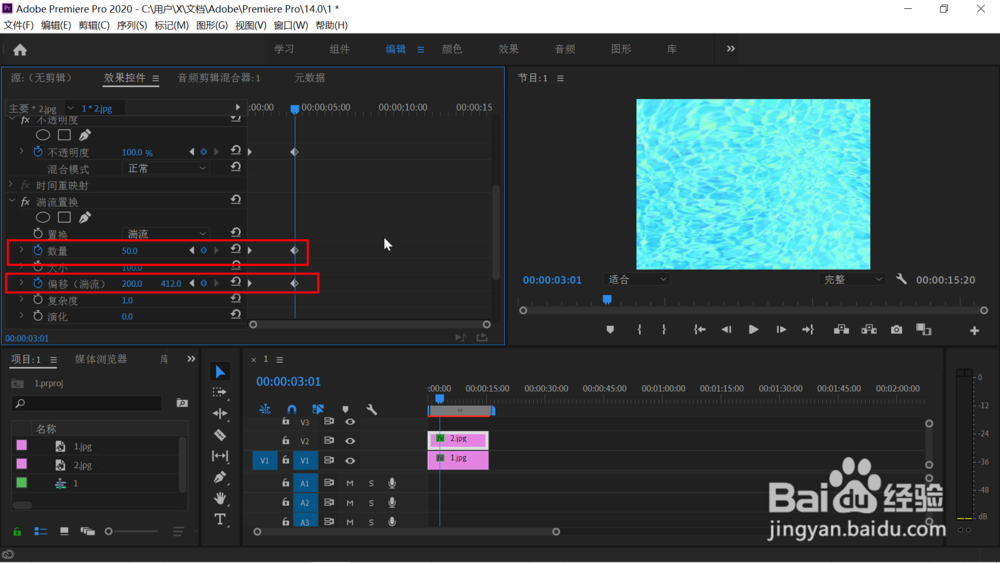
6、时间滑块继续往右边拖动后,鼠标左键继续拖动选定刚才设置的三个关键帧后,根据步骤5的方法复制粘贴到此处新的关键帧,然后把“数量”的值修改为100,偏移(湍流)的值修改为300,412。

7、时间滑块继续往右边拖动,接近尾部,鼠标左键继续拖动选定刚才设置的三个关键帧后,劐聂赞陶根据步骤5的方法复制粘贴到此处新的关键帧,然后把“不透明度”的值修改为0,偏移(湍流)的值修改为1920,412。点击空格键预览视频,效果的设定完成。
